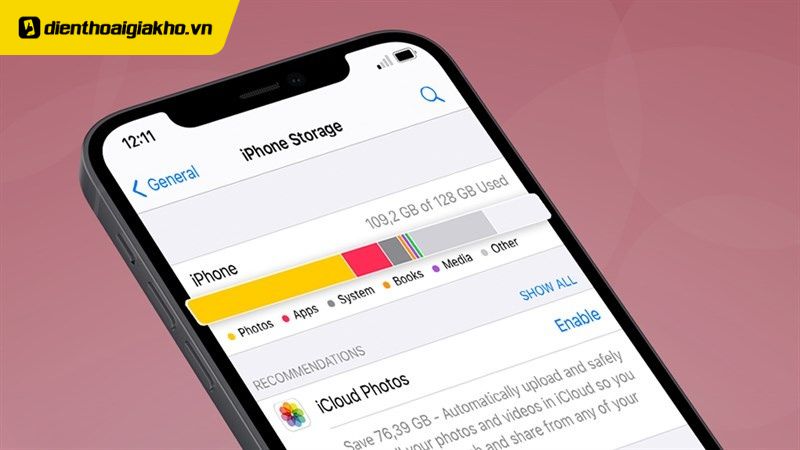Một ngày nào nào đó, bỗng nhiên chiếc iPhone của bạn không cho phép bạn cập nhật bản phần mềm mới nhất hoặc tải ứng dụng xuống. Lúc này có thể dữ liệu hệ thống (System data) của bạn đã bị đầy và bạn không biết phải xóa ở đâu. Trong bài viết này, Điện Thoại Giá Kho sẽ hướng dẫn bạn cách xóa dữ liệu hệ thống trên iPhone đơn giản và nhanh chóng nhé!
Xem nhanh
Dữ liệu hệ thống trên iPhone là gì?
Trước khi tìm hiểu cách xóa dữ liệu hệ thống trên iPhone, hãy cùng tìm hiểu xem Dữ liệu hệ thống là gì. Bạn có thể dễ dàng kiểm tra dữ liệu hệ thống bằng cách vào mục Cài đặt > chọn Tổng quan > chọn tiếp vào Dữ liệu iPhone.

Tại đây, iPhone sẽ hiển thị không gian bộ nhớ bị chiếm dụng hoặc khả dụng thông qua biểu đồ dạng thanh. Biểu đồ này tổng hợp hết các danh mục như ứng dụng, ảnh, đa phương tiện, iOS,… Dưới biểu đồ sẽ hiển thị các ứng dụng đang sử dụng bộ nhớ của iPhone và được sắp xếp theo thứ tự giảm dần về mức chiếm dụng. Có thể mất một chút thời gian để điện thoại cập nhật số liệu thống kê mới nhất một cách chính xác.
Khi xem biểu đồ, hãy chú ý đến các danh mục và màu sắc tương ứng. Trong đó, bạn sẽ thấy mục Dữ liệu hệ thống (System Data) được biểu thị bằng màu Xám và và thường chiếm nhiều dung lượng nhất ở phía cuối bên phải của biểu đồ.

Nếu thấy ứng dụng chiếm nhiều dung lượng, bạn có thể cuộn xuống cuối trang quản lý dung lượng iPhone. Lúc này, bạn sẽ thấy được Dữ liệu hệ thống đang chiếm dụng bao nhiêu trong dung lượng bộ nhớ. Tùy thuộc vào cách bạn sử dụng mà dữ liệu hệ thống trên iPhone có thể chiếm từ vài trăm MB đến vài chục GB.
⇒ Tận hưởng ưu đãi đặc biệt khi mua iphone 15 plus 128gb ngay hôm nay!
Cách kiểm tra dữ liệu hệ thống trên điện thoại iPhone
Trước khi thực hiện cách xoá dữ liệu hệ thống trên iPhone, trước tiên, người dùng cần thực hiện kiểm tra hệ thống dữ liệu trên điện thoại của mình. Quá trình kiểm tra này cũng khá đơn giản, gồm các bước sau:
Bước 1: Truy cập vào Cài đặt trên điện thoại iPhone của bạn > chọn vào Cài đặt chung > tìm và nhấn vào mục Dung lượng iPhone.

Bước 2: Cuộn xuống gần cuối trang và chọn vào mục Dữ liệu hệ thống. Tại đây, dung lượng sẽ được hiển thị một cách rõ ràng để người dùng có thể xem xét chi tiết.

Hướng dẫn cách xóa dữ liệu hệ thống trên iPhone
Trên thực tế, không có cách nào để xóa tất cả các dữ liệu hệ thống cùng lúc. Trường hợp nếu dung lượng dữ liệu nhỏ hơn 5GB, thì bạn sẽ không cần phải quá bận tâm. Tuy không có cách xóa dữ liệu hệ thống trên iPhone hoàn toàn, nhưng bạn vẫn có thể giảm dung lượng xuống dưới 1GB hoặc 2GB thông qua một số cách sau:
Xóa bộ nhớ cache và lịch sử trình duyệt của Safari
Đây được xem là cách đơn giản nhất để giúp bạn xóa bớt một phần dữ liệu hệ thống trên điện thoại iPhone. Cách thực hiện khá đơn giản, bạn chỉ cần vào mục Cài đặt (Settings) > chọn vào Safari > chọn tiếp vào mục Xóa lịch sử và dữ liệu duyệt web (Clear History and Website Data). Sau đó, màn hình sẽ hiển thị một hộp thoại xác nhận.
 Cuối cùng, bạn chỉ cần nhấn vào Xóa lịch sử và dữ liệu duyệt web để xóa lịch sử duyệt web, cookie và các dữ liệu khác của Safari.
Cuối cùng, bạn chỉ cần nhấn vào Xóa lịch sử và dữ liệu duyệt web để xóa lịch sử duyệt web, cookie và các dữ liệu khác của Safari.

⇒ Mua iphone 12 128gb chính hãng, giá tốt nhất tại đây!
Cách xóa dữ liệu hệ thống trên iPhone bằng cách giảm số ứng dụng không cần thiết
Bạn có thể xóa bỏ một phần dung lượng dữ liệu hệ thống trên iPhone bằng cách xóa bộ nhớ cache của một số ứng dụng. Khi bộ nhớ chiếm dụng quá nhiều dung lượng, bạn sẽ dễ dàng nhận thấy kích thước của ứng dụng đó nhỏ hơn nhiều so với dung lượng tổng.
Mặc dù không có cách nào để trực tiếp xóa bộ nhớ cache của các ứng dụng trên iOS, bạn có thể thực một số cách khác với hiệu quả tương tự. Để thực hiện, bạn hãy mở mục Cài đặt (Settings) > chọn vào App Store và kích hoạt tùy chọn Tắt ứng dụng không sử dụng (Offload Unused Apps). Lúc này, hệ thống sẽ tự động gỡ bỏ các ứng dụng mà bạn không sử dụng thường xuyên trên iPhone. 
Ngoài ra, bạn cũng có thể tắt các ứng dụng không cần thiết bằng thao tác thủ công. Để làm điều này, bạn hãy quay lại mục Cài đặt (Settings) > chọn vào Cài đặt chung (General) > chọn tiếp vào Dung lượng iPhone (iPhone Storage). Sau đó, hãy tắt các ứng dụng mà bạn muốn rồi nhấn chọn Tắt ứng dụng (Offload App). Ứng dụng sẽ được gỡ bỏ khỏi iPhone cùng với bộ nhớ cache.

Tuy nhiên, dữ liệu và biểu tượng của ứng dụng vẫn được lưu trữ trên điện thoại và bạn có thể cài đặt lại chúng bất cứ lúc nào.
Cập nhật phiên bản phần mềm mới nhất
Nếu bạn đang muốn giải phóng dung lượng để phục vụ cho nhu cầu khác nhưng vẫn có đủ dung lượng để cài đặt bản cập nhật phần mềm mới nhất, thì giờ đây là lúc bạn nên thực hiện điều đó.
Đầu tiên, bạn cần truy cập vào mục Cài đặt (Settings) > chọn vào Cài đặt chung (General) > chọn vào Cập nhật phần mềm (Software Update) > chọn vào Tải về và Cài đặt (Download and Install).

Cách xóa dữ liệu hệ thống trên iPhone bằng cách đặt lại iPhone
Ngoài các cách xóa dữ liệu hệ thống trên iPhone vừa được đề cập, người dùng còn có thể đặt lại điện thoại của mình để xóa dữ liệu hệ thống. Nhưng khi thực hiện cách này, toàn bộ dữ liệu trên điện thoại sẽ bị xóa mất và máy sẽ trở lại trạng thái ban đầu như lúc mới mua. Vì vậy, bạn cần cân nhắc trước khi thực hiện.
Các bước để đặt lại iPhone khá đơn giản, chỉ cần vào mục Cài đặt trên điện thoại > chọn vào Cài đặt chung > cuộn xuống và chọn vào mục Chuyển hoặc đặt lại iPhone > chọn vào Xóa tất cả nội dung và cài đặt để hoàn tất.

Sau khi bạn hoàn thành các bước hướng dẫn cách xóa dữ liệu hệ thống trên iPhone trong bài viết chia sẻ này, bạn sẽ thấy dữ liệu hệ thống đã không còn chiếm nhiều dung lượng nữa. Hy vọng những thông tin chia sẻ trên đây sẽ giúp bạn có thêm những thông tin hữu ích nhé!
Đọc thêm:
- Cách xoá giải phóng dữ liệu ứng dụng iPhone đơn giản
- Hướng dẫn sửa lỗi iPhone sạc không vào pin hiệu quả nhất 2024
- Nguyên nhân và cách khắc phục pin iPhone tụt nhanh hiệu quả nhất
Địa chỉ showroom của Điện thoại Giá Kho tại TP. HCM
121 Chu Văn An, P26, Quận Bình Thạnh, HCM
1247, Đường 3 Tháng 2, P7, Quận 11, HCM
947 Quang Trung, P14, Quận Gò Vấp, HCM
56 Lê Văn Việt, Phường Hiệp Phú, TP. Thủ Đức